题目内容
使用阅读视图的操作技巧
题目答案
1、在“视图”选项卡的“视图”组中单击“阅读视图”按钮,如图1所示。此时将打开阅读视图,在该视图中单击“上一屏”按钮和“下一屏”按钮可进行翻页操作,如图2所示。
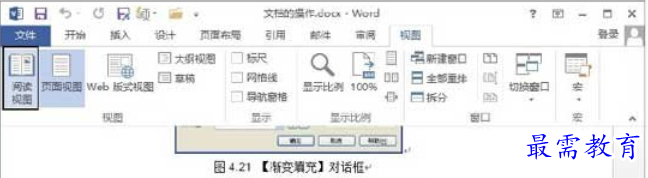
图1 单击“阅读视图”按钮

图2 阅读视图
2、在阅读时为了使某些文字突出显示,可以在选择文字后右击鼠标,选择关联菜单中的“突出显示”命令,在打开的颜色列表中选择颜色,如图3所示。此时选择的文字将以选择的颜色作为背景突出显示,如图4所示。
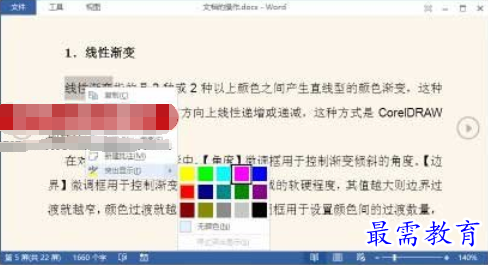
图3 选择标记颜色

图4 添加着重标记
注意
在添加了突出显示后,如果要取消突出显示效果,可以选择“工具”|“撤销突出显示”命令。
3、在阅读视图的文档标题上右击,选择快捷菜单中的“展开/折叠”|“折叠标题”命令,如图5所示,标题下的文字内容将被折叠隐藏,如图6所示。
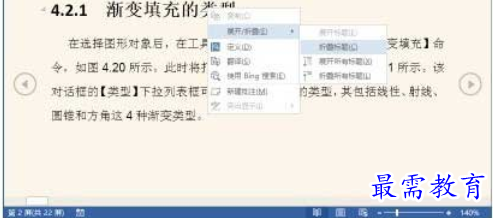
图5 选择“折叠标题”命令
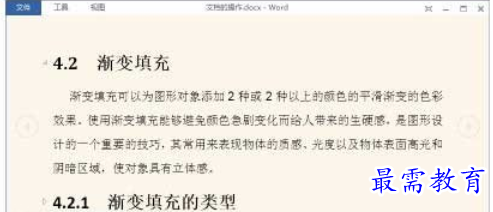
图6 标题下的内容被折叠隐藏




点击加载更多评论>>